- Teil 1. Fügen Sie mit FoneTrans für iOS Musik zum iPad hinzu
- Teil 2. So laden Sie Musik direkt online auf das iPad herunter
- Teil 3. So laden Sie Musik über Apple Music auf das iPad herunter
- Teil 4. Laden Sie MP3 von iTunes auf das iPad herunter
- Teil 5. So fügen Sie mit AirDrop Musik zum iPad hinzu
- Teil 6. Häufig gestellte Fragen zum kostenlosen oder kostenpflichtigen Herunterladen von Musik auf das iPad
Fügen Sie Musik auf 5 mühelose Weisen zum iPad hinzu oder laden Sie sie herunter [2023 bewährt]
 aktualisiert von Boey Wong / 10. Juni 2022, 14:00 Uhr
aktualisiert von Boey Wong / 10. Juni 2022, 14:00 UhrAuf dem Weg nach Hause, zur Schule oder zur Arbeit ist das Hören von Musik auf einem mobilen Gerät eine bequeme und angenehme Sache. Im Vergleich zu anderen Geräten ist das iPad eines der funktionalsten, aber einfachsten Werkzeuge, um die meisten Aufgaben des täglichen Lebens ohne zusätzliches Großgerät zu erledigen.
Hier stellt sich die Frage, wie man neben der Arbeit mit diesem leistungsstarken Tool Musik zum Hören auf das iPad hinzufügen oder herunterladen kann.
Und einige Benutzer möchten sogar wissen, wie man kostenlos Musik auf das iPad herunterlädt. Sie sind an der richtigen Stelle. Hier zeigen wir Ihnen die richtige Wahl unter unzähligen Konkurrenten.
![Fügen Sie Musik auf 5 mühelose Weisen zum iPad hinzu oder laden Sie sie herunter [2023 bewährt]](https://www.fonelab.com/images/ios-transfer/add-music-to-ipad.jpg)

Führerliste
- Teil 1. Fügen Sie mit FoneTrans für iOS Musik zum iPad hinzu
- Teil 2. So laden Sie Musik direkt online auf das iPad herunter
- Teil 3. So laden Sie Musik über Apple Music auf das iPad herunter
- Teil 4. Laden Sie MP3 von iTunes auf das iPad herunter
- Teil 5. So fügen Sie mit AirDrop Musik zum iPad hinzu
- Teil 6. Häufig gestellte Fragen zum kostenlosen oder kostenpflichtigen Herunterladen von Musik auf das iPad
Teil 1. Fügen Sie mit FoneTrans für iOS Musik zum iPad hinzu
Als leistungsstarkes, aber einfaches Drittanbieterprogramm auf dem Computer, FoneTrans für iOS ist einfach und 100% sicher in der Anwendung. Sie können mit wenigen Klicks ganz einfach auf Ihre Daten zugreifen, also ist es gut für Anfänger. Und es wird niemals Ihre Daten speichern oder ändern.
Darüber hinaus können Sie Daten wie Fotos, Kontakte, Nachrichten, Sprachnotizen, Wiedergabelisten und mehr zwischen Geräten und Computern übertragen. Und Windows- und Mac-Computer werden unterstützt. Sie können iTunes-Daten sogar ganz oder selektiv wie gewohnt verwalten.
Sie können dem iPad Musik aus iTunes, einem Computerordner oder einem anderen iOS-Gerät hinzufügen. Nachfolgend finden Sie detaillierte Schritte zum Hinzufügen von Musik zum iPad mit FoneTrans für iOS.
Mit FoneTrans für iOS haben Sie die Freiheit, Ihre Daten vom iPhone auf den Computer zu übertragen. Sie können nicht nur iPhone-Textnachrichten auf den Computer übertragen, sondern auch Fotos, Videos und Kontakte einfach auf den PC übertragen.
- Übertragen Sie Fotos, Videos, Kontakte, WhatsApp und mehr Daten mit Leichtigkeit.
- Vorschau der Daten vor dem Übertragen.
- iPhone, iPad und iPod touch sind verfügbar.
Schritt 1Klicken Sie auf die Herunterladen und befolgen Sie dann die Anweisungen auf dem Bildschirm, um FoneTrans für iOS auf dem Computer zu installieren. Es wird automatisch gestartet.

Schritt 2Schließen Sie den iPad-Computer an. Wenn Sie Musik von einem anderen Gerät übertragen möchten, schließen Sie es bitte an. Wählen Sie auf der Hauptoberfläche Musik Schaltfläche auf der linken Seite.
Schritt 3Wählen Sie das erste Hinzufügen-Symbol im oberen Menü, wählen Sie den lokalen Ordner aus, der Ihre Musikdatei enthält, und wählen Sie sie aus. Drücke den Offen .
Wie kann ich ohne iTunes kostenlos Musik auf das iPad herunterladen? Mach weiter.
Teil 2. So laden Sie Musik direkt online auf das iPad herunter
Ohne iTunes können Sie auch Musik von Drittanbietern, Download-Apps, Online-Websites usw. herunterladen. Hier stellen wir Ihnen 3 Möglichkeiten vor, mit denen Sie Musikdateien auf das iPad herunterladen können.
Sie haben zwei Möglichkeiten: Laden Sie sie im iPad-Browser herunter und speichern Sie sie direkt auf dem iPad. Oder laden Sie sie auf den Computer herunter und übertragen Sie dann mit Tools wie FoneTrans für iOS Musik vom Computer auf das iPad.
Nach oben 1. SoundCloud
Nach oben 2. Audiomack
Top 3. Amazon Music Store
Sie können von diesen Seiten kostenlose Musik auf das iPad herunterladen, es gibt einige kostenpflichtige Quellen, prüfen Sie dies bitte sorgfältig, bevor Sie auf die Download-Schaltfläche klicken.
Apple hat auch seine offiziellen Methoden, um Musik auf das iPad herunterzuladen. Bitte überprüfen Sie sie in den folgenden Abschnitten.
Mit FoneTrans für iOS haben Sie die Freiheit, Ihre Daten vom iPhone auf den Computer zu übertragen. Sie können nicht nur iPhone-Textnachrichten auf den Computer übertragen, sondern auch Fotos, Videos und Kontakte einfach auf den PC übertragen.
- Übertragen Sie Fotos, Videos, Kontakte, WhatsApp und mehr Daten mit Leichtigkeit.
- Vorschau der Daten vor dem Übertragen.
- iPhone, iPad und iPod touch sind verfügbar.
Teil 3. So laden Sie Musik über Apple Music auf das iPad herunter
Sie können Apple Music auf Mac- und iOS-Geräten verwenden und über dieselbe Apple-ID auf die Musikbibliothek auf verschiedenen Geräten zugreifen. Somit haben Sie 2 Möglichkeiten, Musik auf das iPad herunterzuladen oder zu synchronisieren.
Option 1. Laden Sie Musik auf das iPad herunter
Mit Apple Music auf dem iPad können Sie Musik zur Bibliothek hinzufügen, die Bibliothek von anderen Geräten synchronisieren und Musik direkt auf das iPad herunterladen. Unten ist die Demonstration, wie man Musik auf das iPad herunterlädt.
Schritt 1Öffnen Sie die Apple Music App auf dem iPad und greifen Sie auf Ihre Bibliothek zu. Wenn Sie sie nicht haben, können Sie sie im Geschäft finden und auf tippen, um sie auszuwählen Zur Bibliothek hinzufügen .
Schritt 2Drücken und halten Sie die Musik erneut, wählen Sie Herunterladen dieses Mal die Taste.
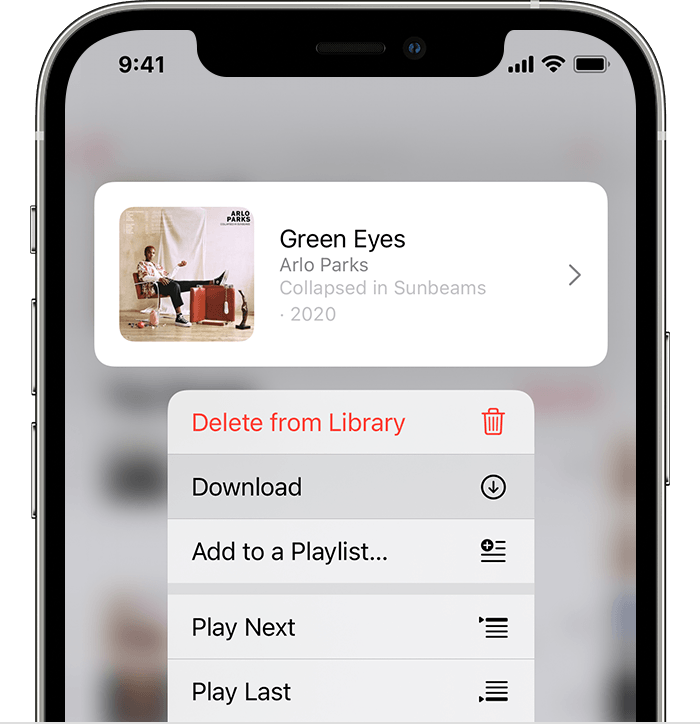
Option 2. Musik zum iPad hinzufügen
Wenn Sie diese Musikdateien auf dem Mac haben, können Sie Musik vom Computer auf das iPad übertragen. Es ist ganz einfach, sehen Sie sich das folgende Tutorial zum Hinzufügen von Musik zum iPad mit der Apple Music App auf dem Mac an.
Schritt 1Öffnen Sie die Apple Music App auf dem Mac und suchen Sie die Musikdateien.
Schritt 2Tippen Sie auf und fügen Sie sie der Bibliothek hinzu. Wenn Sie die iCloud-Synchronisierungsfunktion aktiviert haben, wird sie auch automatisch mit der iPad-Bibliothek synchronisiert. Wenn nicht, fahren Sie mit Schritt 3 fort.
Schritt 3Öffnen Sie den Finder und klicken Sie auf der linken Seite auf Ihr iPad. Wählen Musik und aktivieren Sie das Kontrollkästchen neben Synchronisieren Sie Musik auf dem iPad.

Wenn Sie macOS nicht auf die neueste Version aktualisiert haben oder ein Windows-Computerbenutzer sind, können Sie iTunes ausprobieren, um Musik auf das iPad herunterzuladen oder zu synchronisieren.
Teil 4. Laden Sie MP3 von iTunes auf das iPad herunter
Nun, iTunes ist immer noch ein wichtiges Werkzeug auf dem Computer, um iOS-Daten zu verwalten. Sie können damit Daten sichern und wiederherstellen und einige iOS-Probleme beheben. Benutzer, die bereits MP3- und andere Musikdateien auf Computern haben, können Musik mit iTunes mit dem iPad synchronisieren. Unten ist wie.
Schritt 1Schließen Sie das iPad an den Computer an und führen Sie iTunes auf dem Computer aus.
Schritt 2Klicken Sie auf Kostenlos erhalten und dann auf Installieren. Gerät Symbol> Musik > Musik xxx-Songs synchronisieren.
Schritt 3Wähle aus Synchronisierung .
Die letzte Möglichkeit, Musik auf das iPad zu übertragen, ist die Verwendung von Airdrop.
Mit FoneTrans für iOS haben Sie die Freiheit, Ihre Daten vom iPhone auf den Computer zu übertragen. Sie können nicht nur iPhone-Textnachrichten auf den Computer übertragen, sondern auch Fotos, Videos und Kontakte einfach auf den PC übertragen.
- Übertragen Sie Fotos, Videos, Kontakte, WhatsApp und mehr Daten mit Leichtigkeit.
- Vorschau der Daten vor dem Übertragen.
- iPhone, iPad und iPod touch sind verfügbar.
Teil 5. So fügen Sie mit AirDrop Musik zum iPad hinzu
Einige Leute möchten Daten zwischen Geräten ohne USB-Kabel oder sogar ohne Computer übertragen, wenn Sie Daten vom iPhone auf das iPad übertragen möchten. AirDrop ist die beste Wahl für Sie.
Sie wissen, es ist eine praktische Funktion, die auf Apple-Produkten verfügbar ist, um Daten ohne Hindernisse zu verschieben. So können Sie damit Musik zum iPad hinzufügen.
Option 1. So fügen Sie Musik vom Mac zum iPad hinzu
Greifen Sie auf Musikdateien auf dem Mac zu, klicken Sie mit der rechten Maustaste, um sie auszuwählen Teilen > AirDrop. Dann erscheint Drag & Drop Ihrer Musikdateien auf den iPad-Namen im Fenster. Wählen Sie auf dem iPad-Bildschirm Zulassen, um die Musikdateien zu empfangen.
Option 2. So fügen Sie Musik vom iPhone zum iPad hinzu
Öffnen Sie auf dem iPhone die Musikdatei und tippen Sie auf Teilen > AirDrop. Wählen Sie den Namen des zu übertragenden iPads aus. Tippen Sie auf dem iPad-Bildschirm auf die Schaltfläche Zulassen, um sie zu speichern.
Teil 6. Häufig gestellte Fragen zum kostenlosen oder kostenpflichtigen Herunterladen von Musik auf das iPad
1. Wie übertrage ich Musik vom iPhone auf das iPad?
Übertragen von Musik vom iPhone auf das iPad mit AirDrop, FoneTrans für iOS, iTunes oder Apple Music in diesem Beitrag ist für Sie verfügbar.
2. Wie übertrage ich Musik ohne iTunes vom PC auf das iPad?
Du kannst rennen FoneTrans für iOS Klicken Sie auf dem Computer auf Musik und dann auf das Symbol „Hinzufügen“, um Elemente auszuwählen. Je nach Dateigröße wird Ihre Musik nach einiger Zeit auf dem iPad hinzugefügt. Und dieses Programm ist auf dem Laptop verfügbar, sodass Sie Musik ohne iTunes vom Laptop auf das iPad übertragen können.
Das ist alles, was Sie versuchen können, Musik von Computern, Geräten oder Online-Sites auf das iPad hinzuzufügen oder herunterzuladen. Jedoch, FoneTrans für iOS Das sollten Sie sich aufgrund des benutzerfreundlichen Designs und der professionellen Funktionen nicht entgehen lassen. Laden Sie es jetzt herunter und profitieren Sie davon!
Mit FoneTrans für iOS haben Sie die Freiheit, Ihre Daten vom iPhone auf den Computer zu übertragen. Sie können nicht nur iPhone-Textnachrichten auf den Computer übertragen, sondern auch Fotos, Videos und Kontakte einfach auf den PC übertragen.
- Übertragen Sie Fotos, Videos, Kontakte, WhatsApp und mehr Daten mit Leichtigkeit.
- Vorschau der Daten vor dem Übertragen.
- iPhone, iPad und iPod touch sind verfügbar.
